אם המחשב שלך לא מתחיל או נשאר חסום על מסך ריק, תמצא את השלבים למטה עבורהתחל את Windows 11 במצב בטוחולפתור את הבעיה במכשיר שלך.

התחל את Windows 11 במצב בטוח
באופן כללי, אם המחשב שלךחלונות 11 בעיות מפגשעליו להפסיק ולהפעיל מחדש באופן אוטומטי במצב התאוששות ולאפשר גישה לכלי התאוששות של Windows (כולל מצב בטוח).
אם זה לא קורה. אתה אמור להיות מסוגל להכריח את המחשב להתחיל במצב שחזור על ידי כיבוי המכשיר שלך והפעלתו מחדש.
עם זאת, אם המחשב לא יכול להיכנס למצב שחזור. אם הוא נשאר חסום על מסך ריק או נכנס לולאת הפעלה מחדש, תזדקק למפתח USBכיוון Windows 11כדי להפעיל את מחשב Windows 11 במצב בטוח.
אם אין לךמפתח USB הניתן לכיווןאתה יוצר מקש USB הניתן לכיוון של Windows 11 על ידי גישה לכל מחשב Windows אחר.
1. הפעל מחדש את Windows 11 במצב בטוח מהמסך השחור
אם המחשב שלך חסום על מסך ריק או שחור. אז לחץ על לחצן ההפעלה (למשך 10 שניות) לכבות את המכשיר שלך.
תן למחשב לצאת לחלוטין> לאחר 30 שניות, לחץ על לחצן ההפעלה והפעם, המחשב צריך להתחיל במצב שחזור.
אם המחשב מתחיל במצב שחזור, בחר באפשרות פתרון בעיות. אם זה לא המקרה. הפעל מחדש את המחשב שוב עד שהוא יעבור למצב Winre ומסך "בחירת אפשרות" מוצג.
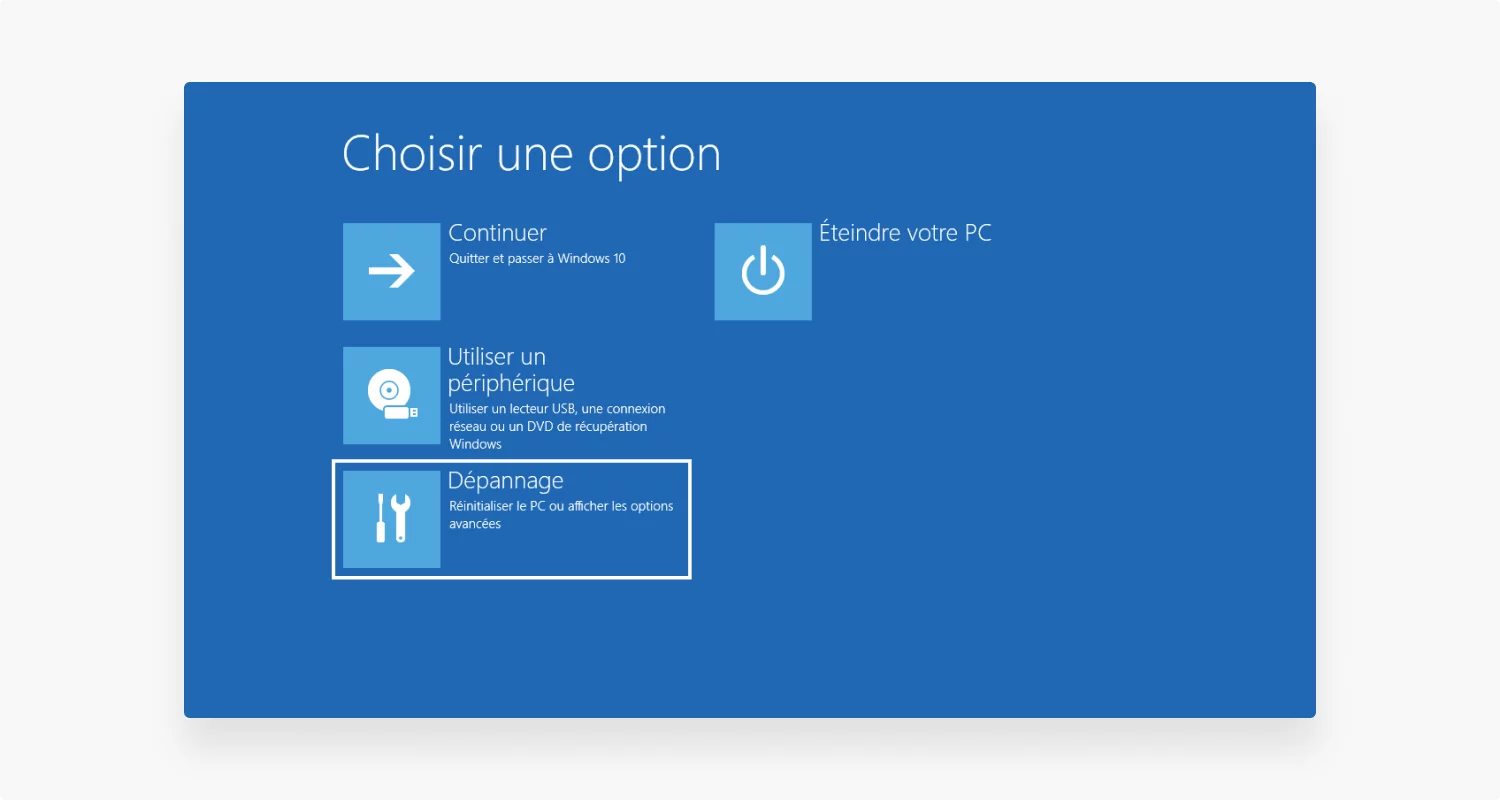
במסך הבא, עבור אלפתרון בעיות>אפשרויות מתקדמות>התחל פרמטריםולחץ על כפתור ההפעלה מחדש.
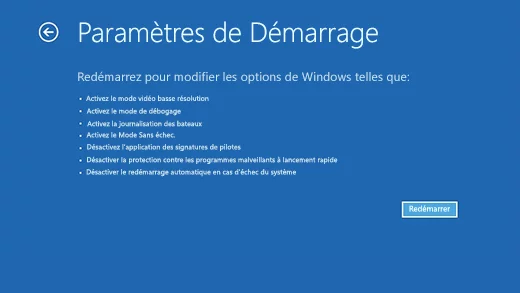
לאחר הפעלת המחשב מחדש,לחץ על F4כדי להפעיל את Windows 10 במצב בטוח. אם אתה צריך לגשתלַאִינטֶרנֶט, לחץ עלמקש F5כדי להפעיל את Windows 10 במצב בטוחעם אפשרות רשתו
2. התחל את Windows 11 במצב בטוח באמצעות מקש USB של Torçable
אם אינך יכול להכריח את המחשב להתחיל במצב שחזור. אתה אמור להיות מסוגל להפעיל את המחשב שלך במצב בטוחבאמצעות מפתח USB מוחלטו
לְהַכנִיסמפתח ה- USB הניתן בביצהביציאת ה- USB של המחשב. לאחר מכן, לחץ על לחצן ההפעלה כדי להפעיל את המכשיר. לאחר תחילת המחשב, בחר סידור מקלדת למחשב.
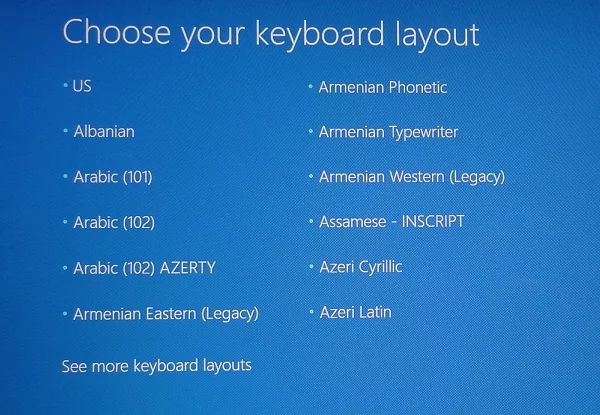
במסך הבא, לחץ על האפשרות לפתרון בעיות.
במסך הבא, עבור אלאפשרויות מתקדמותואז,התחל פרמטריםלְאַחַר מִכֵּן,לחץ על הכפתורהפעל מחדשו
לאחר הפעלה מחדש של המחשב, לחץ על המקשF4 של המקלדתמהמחשב שלך ותמצא אותו במצב בטוח.
כיצד לעזוב את המצב הבטוח?
כל מה שצריךהשאירו מצב בטוח במחשב Windows 11.הוא להפעיל מחדש את המחשב והוא יתחיל במצב Windows 11 רגיל.
